深度win10- 绿色安全免费的win10系统下载站
自助下单地址(拼多多砍价,ks/qq/dy赞等业务):点我进入
有些朋友经常问我是不是该升级电脑了,我通常的建议却是升级机械硬盘HDD到固态硬盘SSD。CPU隔个几代升级也许会让你的系统感觉快了一些,内存大了也会好一些,但HDD到SSD的升级却是质的变化。
好刚要用到刀刃上,要升级SSD当然是升级系统盘了。“重装系统好麻烦!”,“硬件驱动恐怕找不到了!”等等问题是大家升级系统盘的顾虑。是啊,重装系统耗时耗力,古老的驱动盘不知道丢到哪里去了,还不如一步到位装个新电脑呢?可又看看钱袋子新买的固态硬盘怎么装系统,还是忍忍吧!
如果我说可以克隆HDD到SSD,而不必重装系统呢?相信很多人就立刻来了兴趣。但是先别高兴,还有一些棘手的问题需要考虑:硬盘大小不一致怎么办?HDD和SSD的介质不一样,克隆会不会出问题呢?今天我们就一步一步介绍给你如何从HDD迁移到SSD,首先我们为了保持我们专栏一贯的”技术“尿性,我们先从技术讨论入手。
技术问题
首先必须面对的问题是固态硬盘SSD 4K对其的问题。我们的专栏有很多文章介绍SSD的各个方面,大家想必已经知道SSD是基于NAND闪存的,关于NAND闪存的一些基本知识见这篇文章:
4k的对齐对于NAND闪存来说十分重要,可以避免不必要的读写。而旧的硬盘的Sector都是512个字节,后期虽然扩展出4K的sector,但并不能保证这个4K的sector是4K对其的。于此同时NTFS格式的缺省Cluster大小也是4KB。这就意味着如果不能4K对其,使用SSD效果会变得十分有限,如下图:
要做的4K对齐,我们要做到分区开始必须4K对齐。如何做到呢?我下面推荐的软件会自动帮你做到这点。
迁移
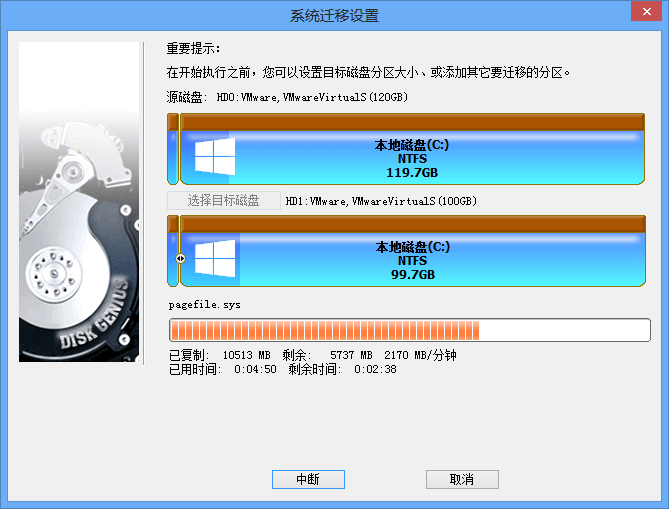
有很多软件都可以帮你克隆分区甚至整个硬盘,如我们原来经常使用的Ghost。现在大家用的比较多的免费软件是EasyUS和AOMEI Backupper。个人推荐AOMEI Backupper,因为它:
1. 可以正确处理分区大小不同的问题。无论大容量到小容量,或者小容量到大容量。
2. 支持SSD优化。可以解决4K对其的问题。
功能繁多。虽然本文只介绍克隆,但它还支持备份/还原和其他一些功能。
3. 支持硬盘到移动硬盘的克隆。也就是说你的SSD可以先放到硬盘盒里面,克隆好了再换过来。
4. UEFI,Legacy都支持。
5. 界面简单而友好。
6. 免费软件。
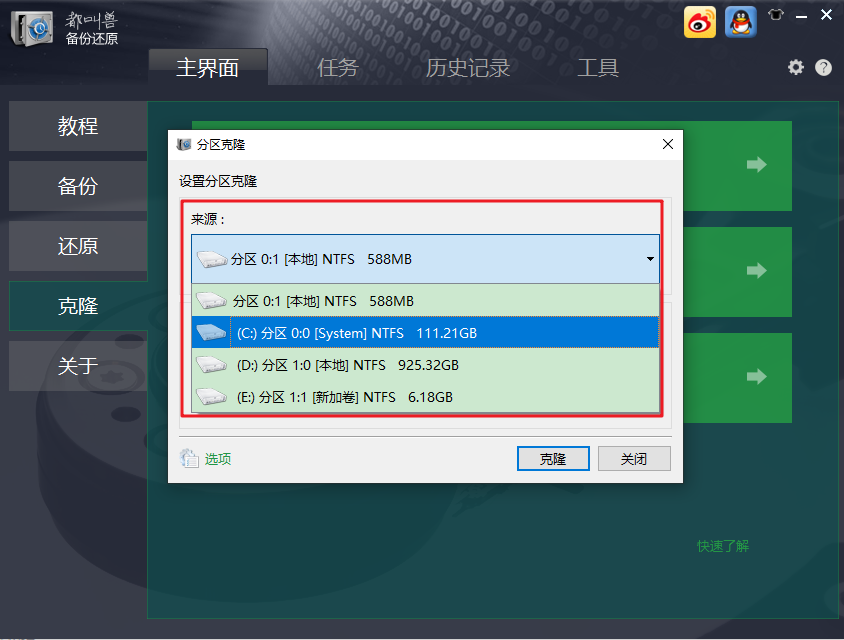
还有一点不能不提,而且是国产的并支持中文,这在国内这种挣快钱的浮躁氛围中分外难得!它的中文名叫做”傲梅轻松备份“!真是一个良心软件。好了下面我们就一步一步迁移一个系统盘到SSD中。
下载
在官网直接下载即可(不要从乱七八糟的地方下载):
需要提醒的是我们下载免费的标准版就好了,不需要专业版甚至服务器版。
安装
从安装起,就开始支持中文了,界面简单直接,不需要担心有人”好心“帮忙安装另外的全家桶:
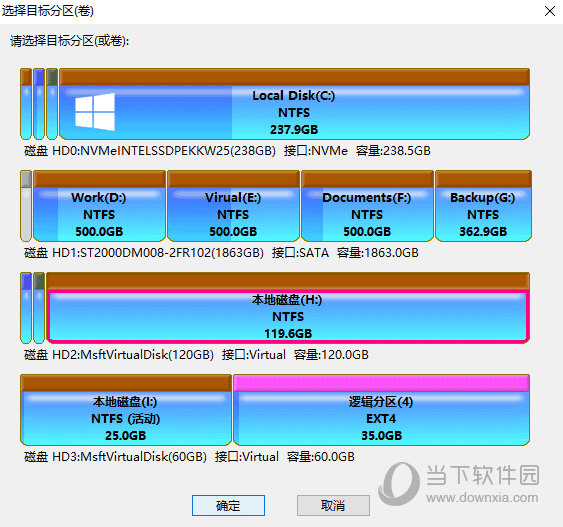
开始安装
安装完毕
运行
选择立即体验,即可开始运行:
选择克隆-》磁盘克隆,如下图所示:
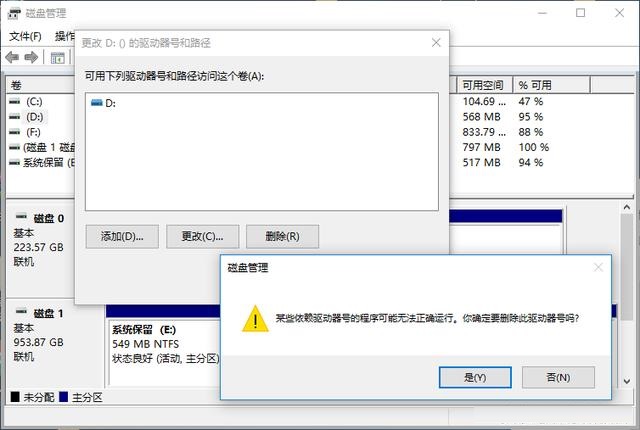
选择源盘,也就是我们要克隆的系统盘:
点击下一步,选择目标盘,也就是我们的SSD:
注意本例子中两个盘容量并不一致。下面一步很重要,
1. 一定要点选红框部分的选项:允许分区对齐以优化SSD。
2. 如果像本例一样,从小容量到大容量,记得选择编辑目标磁盘上的分区,要不克隆出来的分区和原来的一样大,后面有一部分没有分配。当然也可以在后期利用同样免费的傲梅分区助手动态调整。
点击开始克隆:
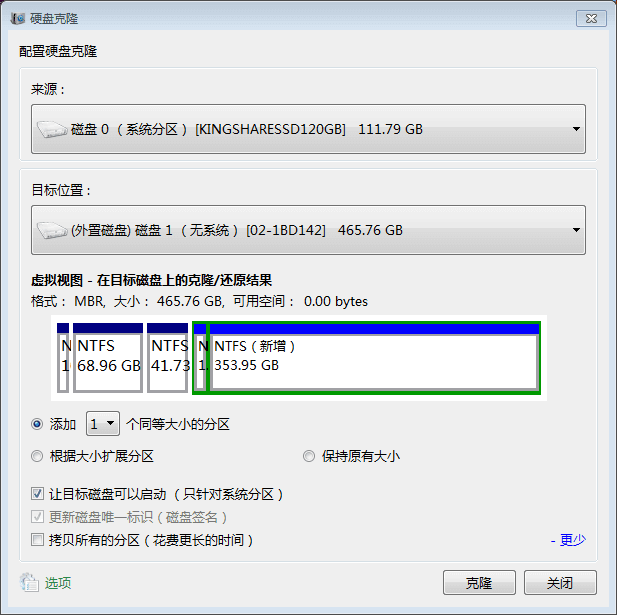
傲梅会先分析一下现有HDD的内容,来保证对齐,再一块块搬过去。整个过程花费时间不一,可能会需要个把小时,请耐心等待。
终于完毕了,现在打开机箱,换上SSD,体验飞的感觉!
结论
克隆新买的固态硬盘怎么装系统,让HDD到SSD的迁移不再耗时耗力,也就花个把小时。还等什么,现在就动手吧!
另外它的兄弟傲梅分区助手也有这个功能,也很好用,一个公司出的良心免费软件,标准版完全够用,界面比这个稍微简陋点,而且各自的都有各自独到的功能。
2022-03-03 /
系统之家WINDOWS 10 X64完美专业版 2022.03
2022-03-03 /
2022-02-28 /
2022-02-28 /
2022-02-23 /
2022-02-23 /
2022-02-23 /
2022-02-23 /
2022-02-17 /
 电脑浏览器无法打开 韩国有多少人-韩国有多少人口20212023-03-03
电脑浏览器无法打开 韩国有多少人-韩国有多少人口20212023-03-03
 刷qq永久会员最便宜的网站(免费刷永久超级会员的网站)2023-03-03
刷qq永久会员最便宜的网站(免费刷永久超级会员的网站)2023-03-03
 免费送10000个微信号免验证(免验证微信号1000个)2023-03-03
免费送10000个微信号免验证(免验证微信号1000个)2023-03-03
 百度站长平台-百度搜索资源平台-让网站更具价值2023-03-03
百度站长平台-百度搜索资源平台-让网站更具价值2023-03-03
 g41有没有集成显卡 qq空间登陆网站(空间网站登录网)-2023-03-03
g41有没有集成显卡 qq空间登陆网站(空间网站登录网)-2023-03-03
 qq号和密码真实免费-不用的号和密码大全2023-03-03
qq号和密码真实免费-不用的号和密码大全2023-03-03
 显卡超频后性能下降 qq赚钱神器一天50元-赚钱神器一天50元不看广告2023-03-03
显卡超频后性能下降 qq赚钱神器一天50元-赚钱神器一天50元不看广告2023-03-03
 qq黄钻网站-免费领黄钻三天2023-03-03
qq黄钻网站-免费领黄钻三天2023-03-03
 外媒曝光:三星 Galaxy S21 系列将有绿色版本2021-01-19
外媒曝光:三星 Galaxy S21 系列将有绿色版本2021-01-19
 三星制定保守的 Galaxy S21 5G 出货量目标:2600 万部,跟 S20 系列相同2021-01-26
三星制定保守的 Galaxy S21 5G 出货量目标:2600 万部,跟 S20 系列相同2021-01-26
 荣获科学技术奖,腾讯携手合作伙伴助力移动互联网数字娱乐产业创新2021-01-21
荣获科学技术奖,腾讯携手合作伙伴助力移动互联网数字娱乐产业创新2021-01-21
 Intel暗示首款桌面独显DG2今年发布:高性能没跑了2021-01-19
Intel暗示首款桌面独显DG2今年发布:高性能没跑了2021-01-19
 基于安卓 11:国行三星 Galaxy Note 20 系列推送 One UI 32021-01-28
基于安卓 11:国行三星 Galaxy Note 20 系列推送 One UI 32021-01-28
 荣耀 V40 通过 3C 认证,支持 66W 快充2020-12-19
荣耀 V40 通过 3C 认证,支持 66W 快充2020-12-19
 OPPO Find X3 Pro 官方宣传图、相机参数曝光:搭载 25 倍变焦微距镜头2021-02-03
OPPO Find X3 Pro 官方宣传图、相机参数曝光:搭载 25 倍变焦微距镜头2021-02-03
 不止 V40,荣耀商城测试网页源代码曝光:5 款新品有望集中发布2021-01-08
不止 V40,荣耀商城测试网页源代码曝光:5 款新品有望集中发布2021-01-08
 京东推出京造 NVMe 固态硬盘:1TB 预约价 699 元起2021-01-29
京东推出京造 NVMe 固态硬盘:1TB 预约价 699 元起2021-01-29
 彭博社记者 Mark Gurman:苹果 2021 款 iPad Pro A14X 处理器性能比肩 M12021-03-01
彭博社记者 Mark Gurman:苹果 2021 款 iPad Pro A14X 处理器性能比肩 M12021-03-01